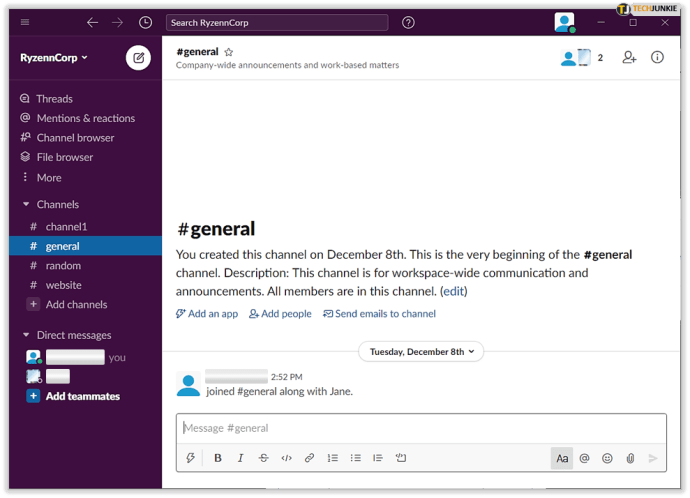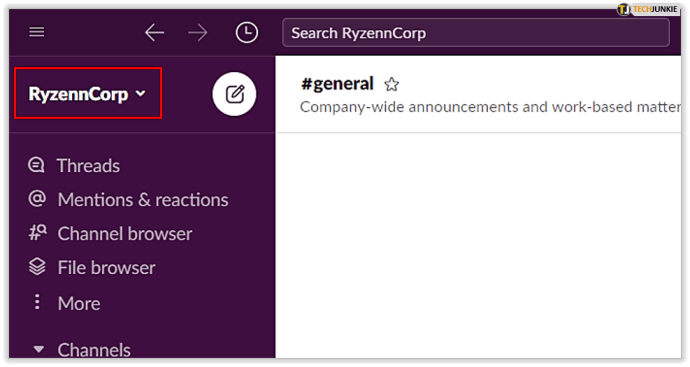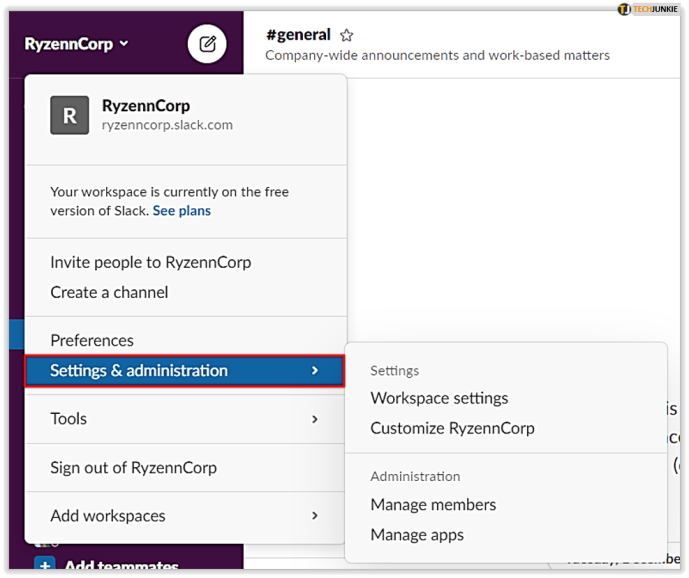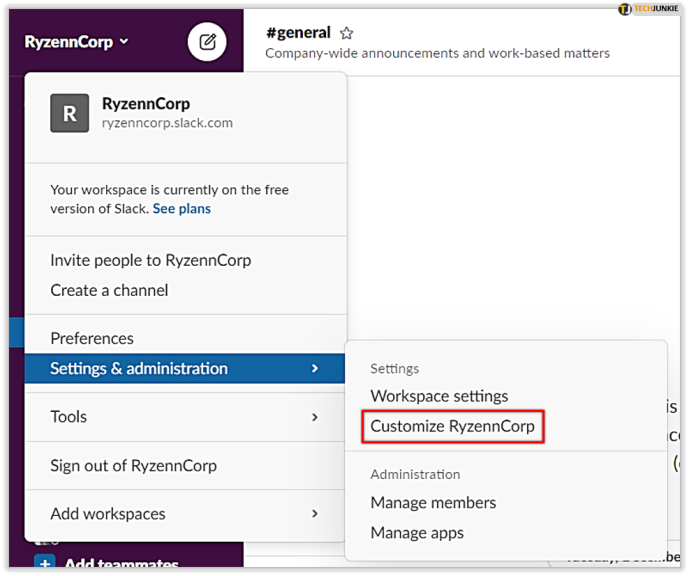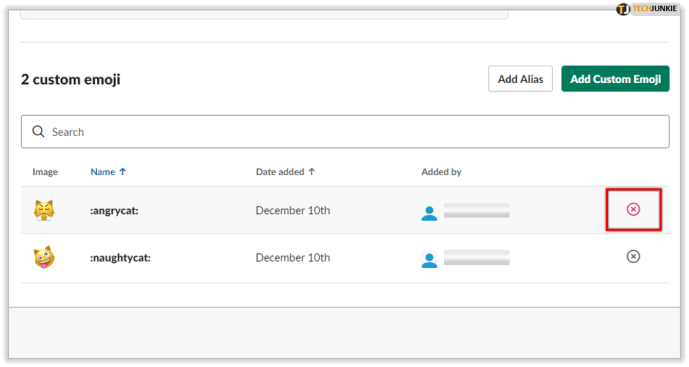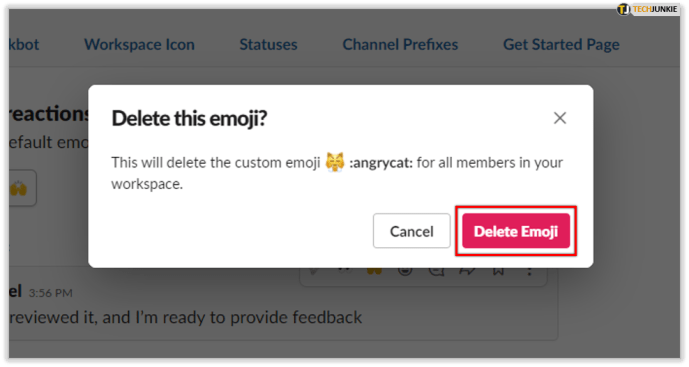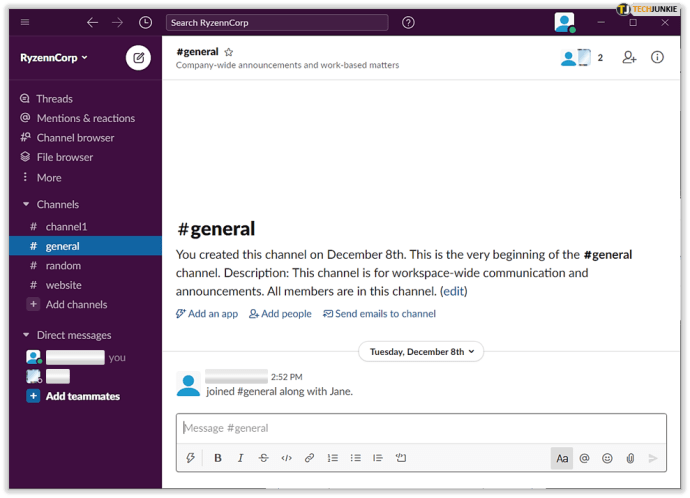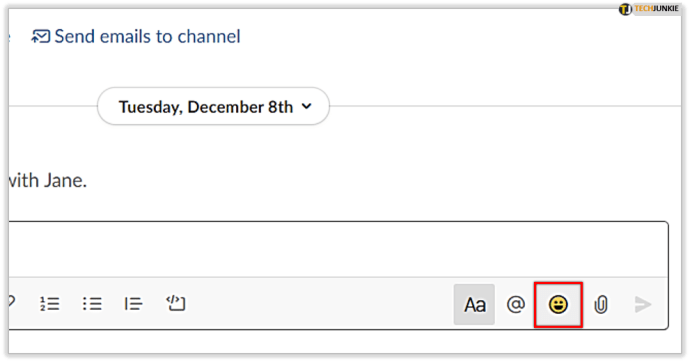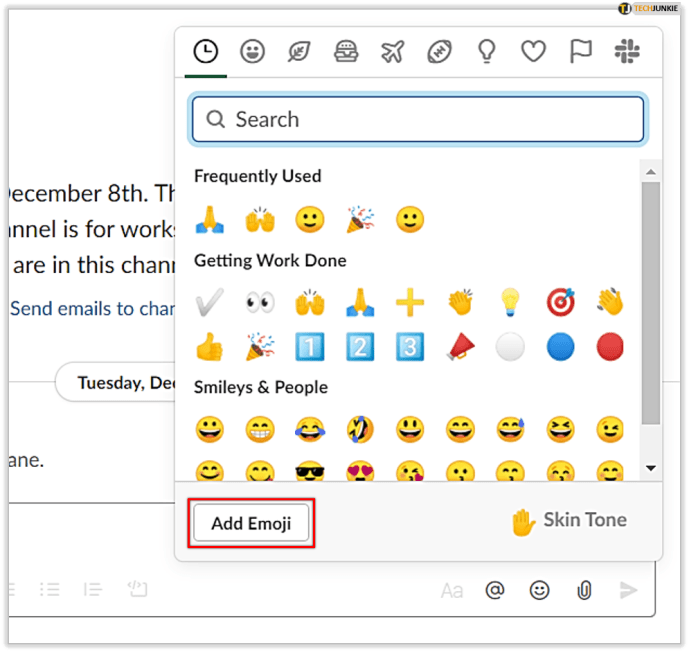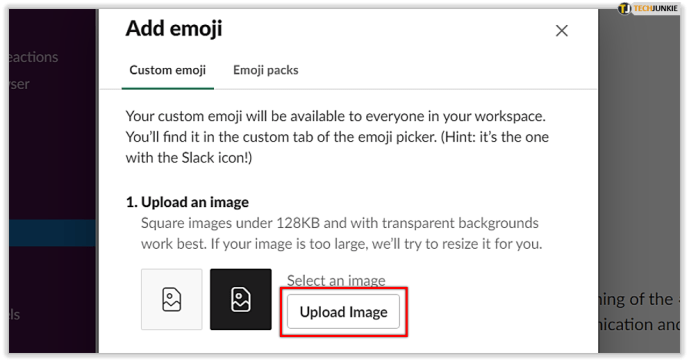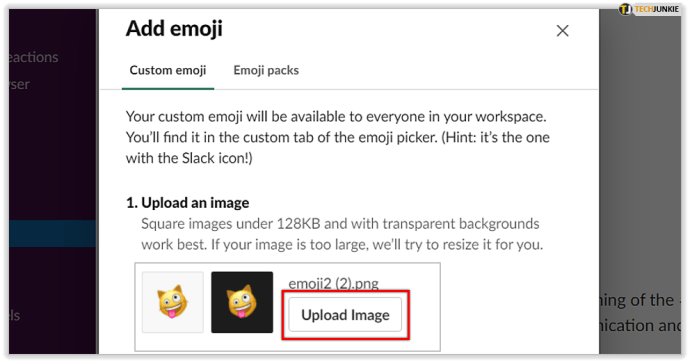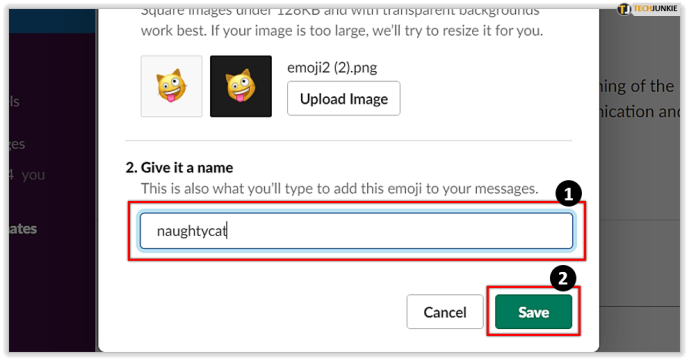Slack ist ein beliebtes virtuelles Büro mit allen notwendigen Tools, um Remote-Teams bei der effizienten Arbeit zu unterstützen. Sie haben alles, was ein Profi braucht, um Projekte zu organisieren und Teammitgliedern wichtige Mitteilungen zu geben. Slack ermöglicht dir aber auch, Spaß bei der Arbeit zu haben.

Emojis können unseren düsteren Tagen etwas Farbe verleihen, und der Einsatz in einem professionellen Umfeld ist keineswegs falsch. Aus diesem Grund ist es großartig, ein benutzerdefiniertes Emoji für Ihren Arbeitsbereich zu erstellen. Und wenn Sie es satt haben, können Sie es schnell löschen. Hier ist wie.
So entfernen Sie das benutzerdefinierte Emoji
Wenn Sie ein benutzerdefiniertes Emoji aus Ihrem virtuellen Büro entfernen möchten, können Sie dies in wenigen Schritten tun. Denken Sie daran, dass Sie als reguläres Teammitglied nur ein von Ihnen erstelltes Emoji löschen können. Besitzer und Administratoren können jedoch alle Emojis entfernen, die sie so auswählen.
- Öffne deinen Webbrowser und gehe dann zu deinem Slack-Workspace. Sie können in der mobilen App keine benutzerdefinierten Emojis entfernen oder erstellen, aber Sie können sie dort verwenden.
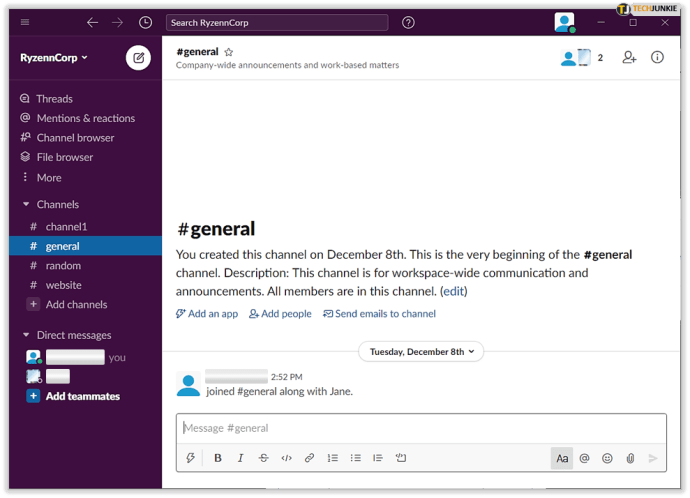
- Wählen Sie den Arbeitsbereichsnamen in der oberen linken Ecke aus.
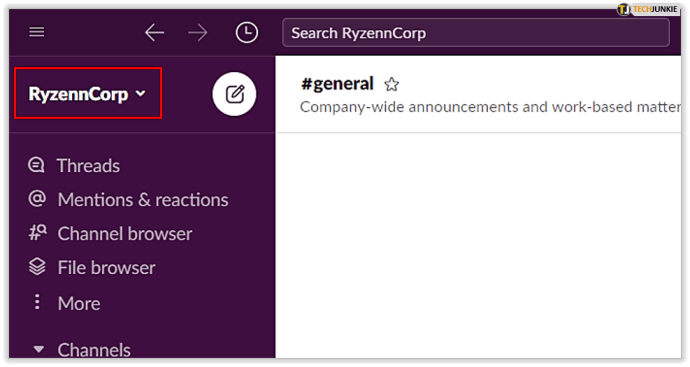
- Scrollen Sie im Dropdown-Menü zu Einstellungen & Verwaltung.
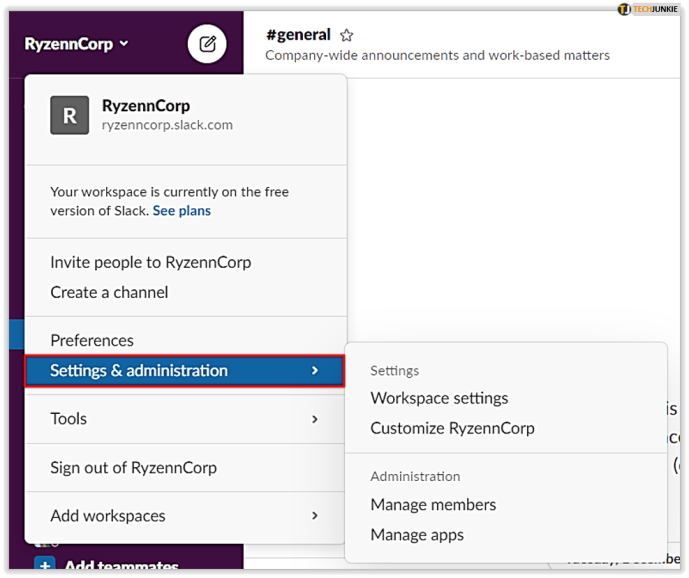
- Wählen Sie unter Einstellungen & Verwaltung die Option Anpassen (Workspace-Name).
Beachten Sie, dass Sie dies mit der Desktop-App tun können, aber sobald Sie auf Anpassen klicken, werden Sie zu Ihrem Browser weitergeleitet.
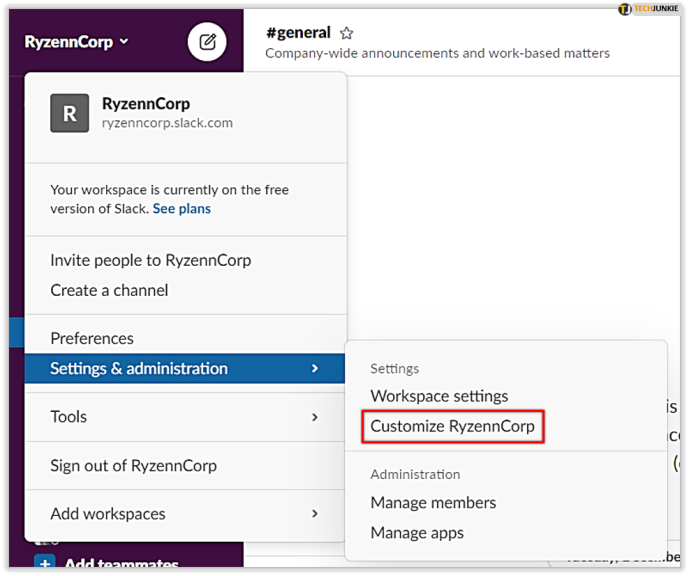
- Sie sehen eine Liste mit benutzerdefinierten Emojis und ihren Autoren. Wählen Sie diejenige aus, die Sie löschen möchten, und klicken Sie auf das Symbol daneben.
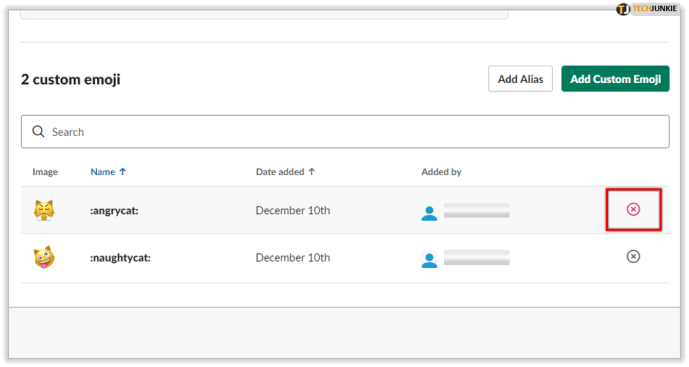
- Klicken Sie auf Emoji löschen.
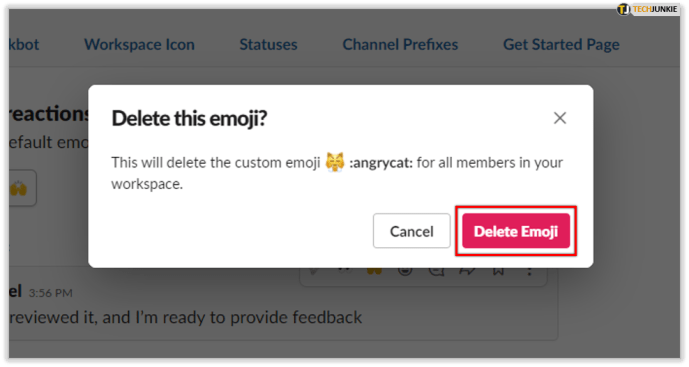
Wenn Sie nicht berechtigt sind, ein Emoji zu löschen, sehen Sie ein Vorhängeschloss-Symbol und die folgende Meldung:

So fügen Sie ein benutzerdefiniertes Emoji hinzu
Wenn Sie nicht wissen, wie Sie ein Emoji hinzufügen, befolgen Sie die Anweisungen:
- Öffne Slack in einem Webbrowser.
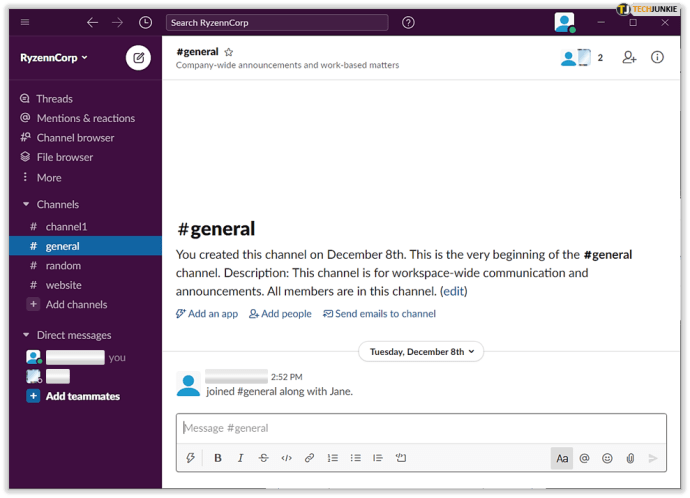
- Navigieren Sie zum Nachrichtenfeld und klicken Sie auf das Smiley-Gesicht, um die Emoji-Auswahl zu öffnen.
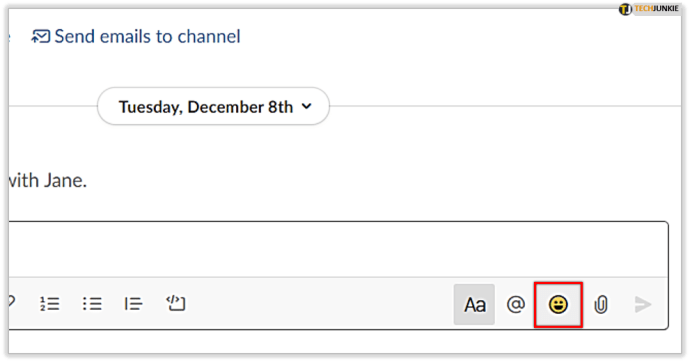
- Wählen Sie Emoji hinzufügen in der unteren linken Ecke aus.
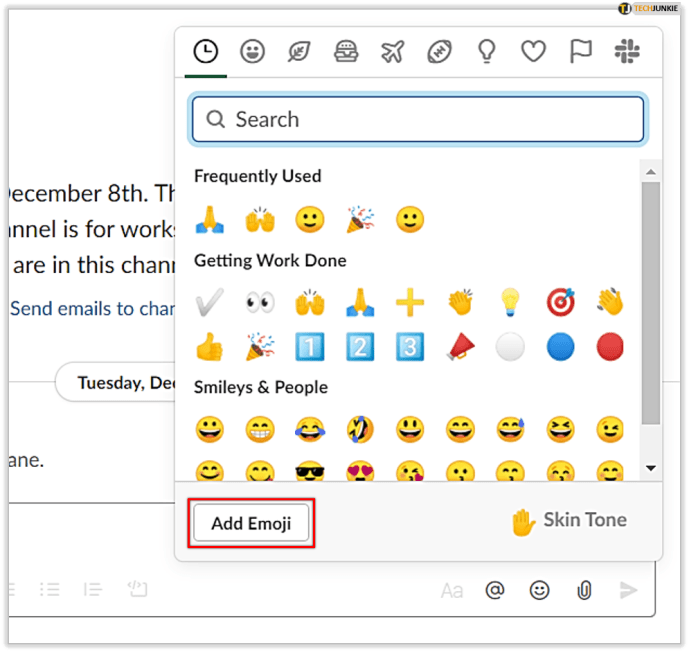
- Wählen Sie Bild hochladen und klicken Sie auf die gewünschte Datei.
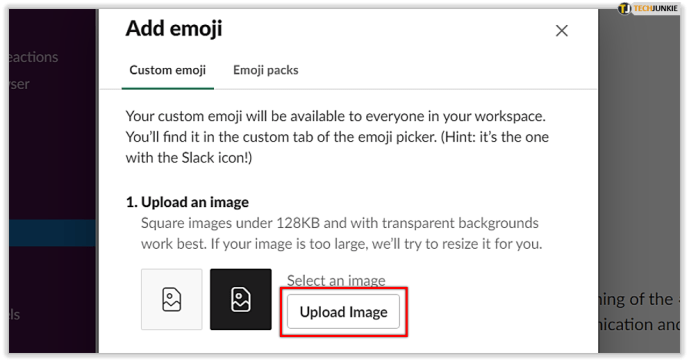
Beachten Sie, dass die Datei im JPG-, PNG- oder GIF-Format vorliegen muss. Und vergiss nicht, dass Slack die Größe deines Bilds ändert, also stelle sicher, dass es angemessen ist. Kleine und quadratische Bilder funktionieren am besten.
- Klicken Sie auf Bild hochladen.
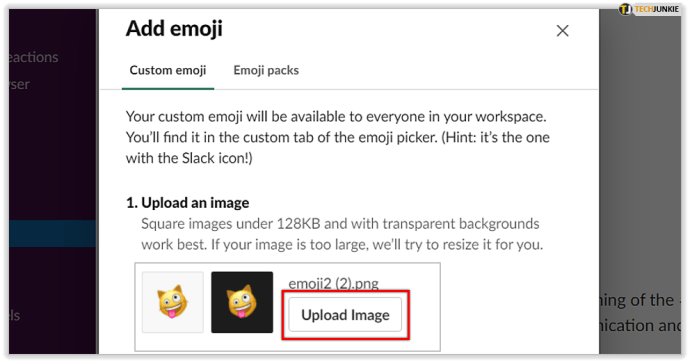
- Geben Sie Ihrem neuen Emoji einen Namen und wählen Sie Speichern.
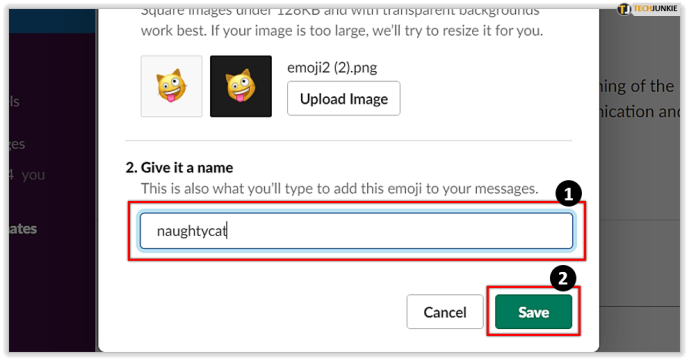
Um alle benutzerdefinierten Emojis anzuzeigen, die Ihre Teammitglieder zum Arbeitsbereich hinzugefügt haben, öffnen Sie die Emoji-Auswahl und wählen Sie dann das Slack-Symbol in der oberen rechten Ecke aus.

So verwenden Sie benutzerdefinierte Emoji
Es gibt mehrere Möglichkeiten, benutzerdefinierte Emojis zu verwenden. Sie können sie zu Ihren Nachrichten hinzufügen, auf die Nachrichten anderer Teammitglieder reagieren oder das Kopieren von Nachrichten von einem Kanal in einen anderen vereinfachen.
Verbessern Sie Ihre Slack-Nachrichten
Emojis machen Nachrichten sicherlich etwas lebendiger. Wenn Sie mit einem Kollegen chatten oder Ihr Team einen „Spaß“-Kanal für Wasserkühler-Chat hat, warum nicht, dann ist dies der richtige Ort für ein Emoji.
Das Emoji-Menü
Wenn du Slack auf deinem Desktop-Computer verwendest, navigiere zu deinem Nachrichtenfeld am unteren Bildschirmrand und klicke auf das Smiley-Symbol in der rechten Ecke. Sie können die Symbole oben oder das Suchfeld verwenden, um das gewünschte Emoji zu finden. Die von Ihnen häufig verwendeten werden angezeigt, sobald Sie dieses Menü öffnen. Um das Emoji zu Ihrer Nachricht hinzuzufügen, klicken Sie einfach darauf.
Wenn Sie die Slack-App auf Ihrem Telefon verwenden, können Sie das Emoji über Ihre Tastatur verwenden. Sie können das Emoji-Menü auch öffnen, indem Sie auf das Smiley-Symbol im Nachrichtenfeld tippen. Auch hier fügen Sie das ausgewählte Emoji zu Ihrer Nachricht hinzu, indem Sie einfach darauf tippen.

Der Emoji-Code
Sie können auch die Standard-Emoji-Codes verwenden, um ein Emoji auf Slack zu senden. Sie müssen das Emoji-Menü nicht öffnen, um darauf zuzugreifen – geben Sie „:“ ein und beginnen Sie mit der Eingabe des Codes wie :tada: oder :taxi:, um das entsprechende Emoji über dem Nachrichtenfeld zu sehen. Wenn das der gesuchte ist, klicken oder tippen Sie darauf, um ihn zu Ihrer Nachricht hinzuzufügen.
Wenn Sie den Code des Emojis, das Sie der Nachricht hinzufügen möchten, nicht kennen, geben Sie „:“ und den Buchstaben ein, mit dem der Code Ihrer Meinung nach beginnen könnte. Wenn Sie den Code jedoch nicht kennen, ist es wahrscheinlich einfacher, ein Emoji basierend auf der Kategorie zu finden.

Reaktionen hinzufügen
Sie können Emoji verwenden, um auf Nachrichten anderer Teammitglieder zu reagieren. Manchmal ist es der schnellste Weg, um zu antworten und das Gespräch sauber und prägnant zu halten. Eingabe von "OK!" fühlt sich überflüssig an, wenn Sie einfach eine Reaktion hinzufügen können – Daumen hoch oder ein ähnliches Emoji, das die richtige Botschaft überträgt.
Wenn Sie eine Reaktion von Ihrem Desktop hinzufügen, navigieren Sie zu der Nachricht und klicken Sie dann auf das angezeigte Symbol Reaktion hinzufügen. Klicken Sie auf das gewünschte Emoji, und das war's.
Wenn Sie eine Reaktion von einem Mobilgerät hinzufügen, tippen Sie auf die Nachricht, auf die Sie reagieren möchten, und halten Sie sie gedrückt. Tippen Sie auf Reaktion hinzufügen und wählen Sie das Emoji aus, das Sie hinzufügen möchten.

Reacji . erstellen
Wenn du die Reacji Channeler-App mit Slack verbindest, ermöglichen dir Emoji-Reaktionen auch, Nachrichten von einem Kanal in einen anderen zu kopieren. Denken Sie daran, dass die Kanäle öffentlich sein müssen.
Es wird empfohlen, zu diesem Zweck ein benutzerdefiniertes Emoji zu erstellen. Ihr Team wird benachrichtigt, dass Sie ein neues Reacji eingerichtet haben, und es kann es verwenden.
Sobald Sie den Reacji Channeler aus dem Slack-Verzeichnis installiert und zur Slack-App hinzugefügt haben, müssen Sie nur noch Folgendes eingeben: /reacji-channeler:emojicode:#channelname und fertig. Wenn jemand das nächste Mal auf eine Nachricht mit dem von Ihnen ausgewählten Emoji reagiert, wird es automatisch auf dem dafür vorgesehenen Kanal angezeigt.

Die Sprache, die jeder versteht
Emojis sind wie eine universelle Sprache, die jeder versteht. Sie sind in fast allen aktuellen Apps verfügbar und haben viele Zwecke. Wie bei Slack – Emojis können deine Nachrichten sogar kanalübergreifend kopieren. Wenn Sie dafür wahrscheinlich eine benutzerdefinierte erstellen sollten, um zu vermeiden, dass zu viele irrelevante Nachrichten kopiert werden.
Hat Ihnen dieser Artikel geholfen zu lernen, wie Sie ein benutzerdefiniertes Emoji löschen oder erstellen? Wussten Sie schon, dass Sie ein benutzerdefiniertes Emoji als Reacji verwenden können? Lassen Sie es uns im Kommentarbereich unten wissen.